윈도우 11 개인 설정: 나만의 PC 만들기

매일 사용하는 컴퓨터, 혹시 윈도우 11을 설치한 후 기본 설정 그대로 사용하고 계신가요? 밋밋한 배경화면, 익숙하지 않은 중앙 정렬 작업 표시줄, 마음에 들지 않는 기본 글꼴... 이런 사소한 것들이 우리의 작업 효율과 만족도를 떨어뜨릴 수 있습니다. 내 PC는 하루 중 가장 많은 시간을 보내는 나만의 공간입니다. 이 공간을 내가 가장 편안하고 효율적으로 느낄 수 있도록 꾸미는 것은 매우 중요합니다. 오늘 이 글에서는 윈도우 11의 다양한 개인 설정 기능을 활용하여, 배경화면과 테마 변경부터 글꼴 설치, 그리고 많은 분들이 불편해하는 시작 메뉴와 작업 표시줄을 내 입맛에 맞게 바꾸는 방법까지, 나만의 PC를 만드는 모든 꿀팁을 자세히 알려드립니다. 이제 획일적인 윈도우 화면에서 벗어나, 당신의 개성이 담긴 특별한 PC 환경을 만들어 보세요!
나만의 윈도우 11 만들기: 완벽 가이드
1. 첫인상을 바꾸다: 배경화면 & 테마 사용자 지정
컴퓨터를 켤 때마다 가장 먼저 마주하는 바탕화면은 PC의 첫인상과 같습니다. 내가 좋아하는 사진이나 세련된 테마로 바꾸는 것만으로도 기분이 달라질 수 있습니다.

- 배경화면 변경: 바탕화면에서 마우스 오른쪽 클릭 > '개인 설정' > '배경'으로 이동합니다. '사진', '단색', '슬라이드 쇼', 'Windows 추천' 중 원하는 유형을 선택하고, '사진 찾아보기'를 통해 내가 원하는 이미지로 변경할 수 있습니다.
- 테마 변경 및 다운로드: '개인 설정' > '테마'로 이동하면 윈도우에서 기본 제공하는 다양한 테마를 선택할 수 있습니다. 각 테마는 배경화면, 창 색, 소리, 마우스 커서가 하나의 세트로 구성되어 있습니다. 'Microsoft Store에서 더 많은 테마 찾아보기'를 클릭하면 수천 개의 새로운 테마를 무료로 다운로드하여 적용할 수 있습니다.
- 다크 모드 설정: 눈의 피로를 줄이고 싶다면 '개인 설정' > '색' 메뉴에서 '모드 선택'을 '다크'로 변경해 보세요. 시스템 전반이 어두운 테마로 변경되어 장시간 사용 시 눈의 부담을 덜어줍니다.
2. 가독성 UP! 나만의 글꼴(폰트) 설치 및 변경하기
기본 글꼴이 지겹거나 가독성이 떨어진다고 느끼신다면, 내가 좋아하는 글꼴을 직접 설치하고 시스템 글꼴로 변경할 수 있습니다.

- 무료 폰트 다운로드: 마음에 드는 폰트 파일을 다운로드합니다. (보통 .ttf 또는 .otf 파일)
- 폰트 설치: 다운로드한 폰트 파일에 마우스 오른쪽 클릭 > **'모든 사용자에 대해 설치'**를 클릭하면 간단하게 설치가 완료됩니다.
- 시스템 글꼴 변경 (레지스트리 편집): 윈도우 11에서는 시스템 기본 글꼴을 설정에서 바로 바꿀 수 없어, 약간의 추가 작업이 필요합니다. 메모장을 열고 특정 레지스트리 수정 코드를 입력하여 시스템 글꼴을 변경할 수 있습니다. (주의: 이 과정은 다소 복잡하므로, '윈도우 11 폰트 변경'으로 검색하여 정확한 가이드를 따라 하시는 것을 추천합니다.)
글꼴 하나만 바꿔도 PC 사용 경험이 완전히 새로워지는 것을 느낄 수 있습니다.
3. 시작 메뉴: 좌측 정렬 및 맞춤 설정하기
윈도우 11에서 가장 큰 변화 중 하나는 중앙으로 이동한 시작 메뉴입니다. 기존 윈도우에 익숙한 사용자들은 이 변화를 불편하게 느끼는 경우가 많습니다. 다행히 간단한 설정으로 위치를 변경할 수 있습니다.
- 작업 표시줄 설정 열기: 작업 표시줄의 빈 공간에 마우스 오른쪽 클릭 > '작업 표시줄 설정'을 클릭합니다.
- 작업 표시줄 동작 변경: 설정 창 하단의 '작업 표시줄 동작' 섹션을 클릭하여 확장합니다.
- 시작 메뉴 좌측 정렬: '작업 표시줄 맞춤' 옵션을 '가운데'에서 '왼쪽'으로 변경합니다. 즉시 시작 메뉴와 앱 아이콘들이 익숙한 왼쪽으로 이동합니다.
- 맞춤 앱 설정: '시작' 메뉴 설정에서는 '고정된 앱' 목록에 자주 사용하는 앱을 추가하거나 제거할 수 있으며, '추천' 섹션에 최근에 사용한 파일이 표시되는 것을 원치 않으면 해당 기능을 끌 수도 있습니다.
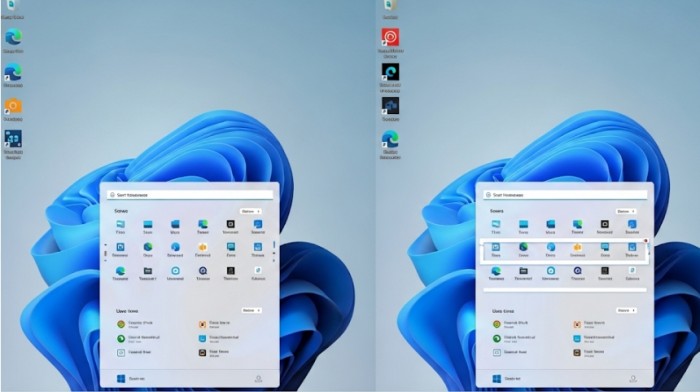
4. 작업 표시줄: 불필요한 아이콘 숨기고 위치 바꾸기
시작 메뉴와 함께 작업 표시줄도 내 입맛에 맞게 깔끔하게 정리할 수 있습니다. 기본적으로 표시되는 검색, 작업 보기, 위젯, 채팅 아이콘 등을 숨겨 더 넓은 공간을 확보할 수 있습니다.
작업 표시줄 아이콘 정리하기
'작업 표시줄 설정'의 '작업 표시줄 항목' 섹션에서 검색, 작업 보기, 위젯, 채팅 등의 토글 버튼을 '끔'으로 설정하면 해당 아이콘들이 즉시 사라져 작업 표시줄이 깔끔해집니다. 또한 '작업 표시줄 모서리 아이콘'과 '작업 표시줄 모서리 오버플로' 메뉴를 통해 시스템 트레이(시계 옆)에 표시되는 아이콘들도 관리할 수 있습니다.
아쉽게도 윈도우 11에서는 기본 설정만으로는 작업 표시줄 자체의 위치를 위나 옆으로 옮기는 기능은 지원하지 않습니다. (별도의 유틸리티 프로그램 필요)
5. 시스템 소리 및 마우스 커서 변경하기
시각적인 요소 외에도 청각적, 촉각적 요소를 변경하여 PC를 더욱 개인화할 수 있습니다.
- 시스템 소리 변경: '개인 설정 > 테마 > 소리' 메뉴에서 윈도우의 각종 알림음, 경고음 등을 다른 소리로 변경하거나 끌 수 있습니다.
- 마우스 커서 변경: '개인 설정 > 테마 > 마우스 커서' 메뉴에서 마우스 포인터의 모양, 크기, 색상을 변경하여 가시성을 높이거나 개성을 표현할 수 있습니다.

가장 편안한 나만의 PC 환경 만들기 (결론)
지금까지 윈도우 11의 다양한 개인 설정 기능을 활용하여 나만의 PC를 꾸미는 방법을 알아보았습니다. 배경화면과 테마를 바꾸는 작은 변화부터, 시작 메뉴와 작업 표시줄을 내 스타일에 맞게 조정하는 것까지, 이러한 개인화 과정은 단순히 PC를 예쁘게 꾸미는 것을 넘어, 나의 작업 효율과 만족도를 높이는 중요한 과정입니다. 오늘 알려드린 팁들을 활용하여 당신의 PC를 세상에 단 하나뿐인, 가장 편안하고 효율적인 '나만의 공간'으로 만들어보세요. 매일 컴퓨터를 켜는 순간이 더욱 즐거워질 것입니다!
오늘, 당신의 PC에 어떤 새로운 변화를 주시겠어요?
윈도우 11 개인 설정 관련 자주 묻는 질문 (FAQ)
Q1: 윈도우 11 시작 메뉴를 예전 윈도우 10처럼 바꿀 수는 없나요?
A1: 기본 설정만으로는 시작 메뉴의 위치를 왼쪽으로 옮기는 것까지만 가능합니다. 윈도우 10과 똑같은 타일 형태의 시작 메뉴로 완전히 되돌리려면, 'Start11'이나 'Open-Shell'과 같은 별도의 서드파티 프로그램을 사용해야 합니다.
Q2: 작업 표시줄 위치를 위나 옆으로 옮기고 싶어요.
A2: 안타깝게도 윈도우 11에서는 기본적으로 작업 표시줄의 위치를 아래쪽으로 고정하고 있습니다. 이전 윈도우 버전처럼 위치를 자유롭게 변경하는 기능은 공식적으로 지원하지 않습니다. 이 기능 역시 별도의 유틸리티 프로그램을 통해서만 가능합니다.
Q3: 새로운 폰트를 설치했는데, 포토샵이나 워드에서는 보이는데 시스템 글꼴로는 변경이 안 돼요.
A3: 폰트 파일에 마우스 오른쪽 클릭 시 '설치'가 아닌 '모든 사용자에 대해 설치'를 선택해야 시스템 전체에서 해당 폰트를 인식할 가능성이 높습니다. 또한, 시스템 글꼴 변경은 레지스트리를 직접 수정해야 하는 다소 복잡한 과정이므로, 정확한 가이드를 참고하여 신중하게 진행해야 합니다.
© impulsewave.kr. All Rights Reserved.

